
 ko
ko  English
English  Español
Español  中國人
中國人  Tiếng Việt
Tiếng Việt  Deutsch
Deutsch  Українська
Українська  Português
Português  Français
Français  भारतीय
भारतीय  Türkçe
Türkçe  Italiano
Italiano  Gaeilge
Gaeilge  اردو
اردو  Indonesia
Indonesia  Polski
Polski 스텔라 AIO 앱은 사용자 친화적인 인터페이스와 프록시 서버 연결 기능으로 스니커즈 봇 커뮤니티에서 큰 인기를 얻고 있습니다. 이를 통해 사용자는 지리적 위치 제한을 우회하면서 원활하게 구매 요청을 할 수 있습니다.
스텔라 AIO 봇은 모든 버전의 Windows 및 MacOS와 호환되며 쉽게 다운로드할 수 있습니다.
스텔라 운동화 봇에서 프록시를 설정하면 수백, 수천 건의 구매 요청을 보내고, 아이템 재고 현황을 추적하고, 원하는 상품을 자동으로 추적하고, 지역 차단 및 보안 문자를 우회할 수 있습니다.
애플리케이션 성능을 극대화하려면 Stellar AIO에서 프록시를 구성하는 것이 필수적입니다. 더 많은 프록시를 연결할수록 원하는 제품을 빠르게 구매하고 차단을 피할 수 있는 확률이 높아집니다. 프록시를 통해 운동화를 구매하기 위해 봇을 사용하려면 다음 단계를 따르세요:
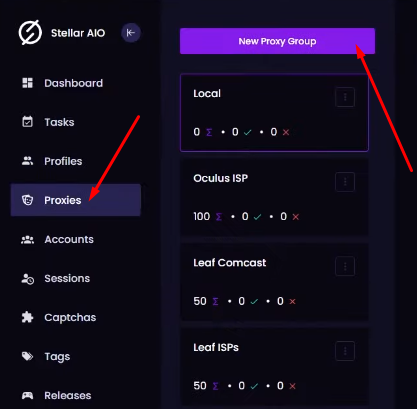
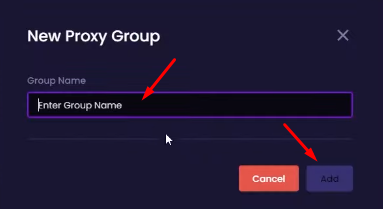
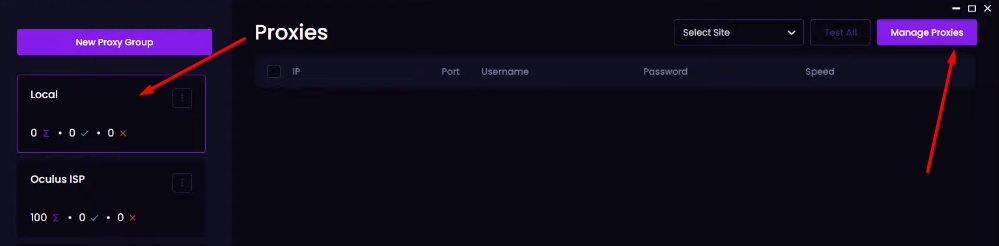
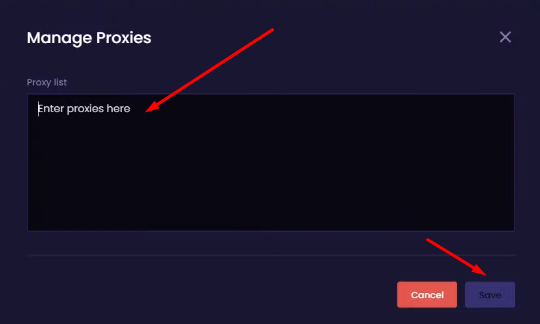
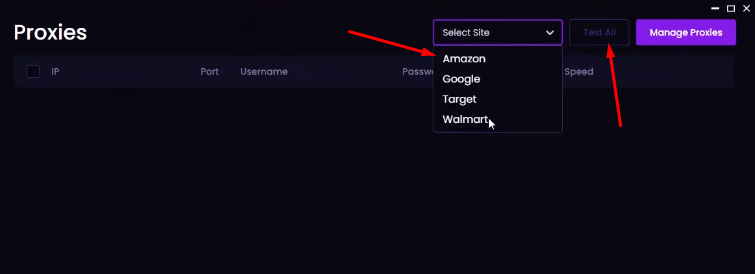
작동하지 않는 프록시는 분석 결과에 따라 제거됩니다. 새 프록시로 교체할 수 있습니다.
댓글: 0